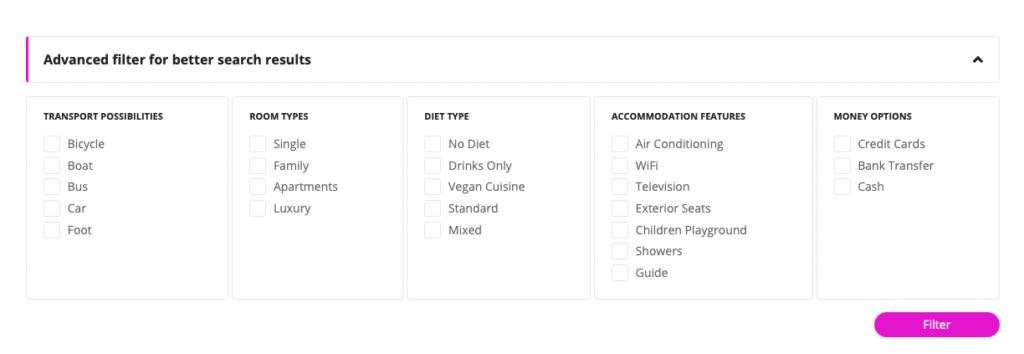Obsah
Funkce rozšíření položky umožňuje přidávat další vstupy pro vlastní informace pro příspěvky položky.
Funkce se skládá ze dvou částí:
- Nastavení rozšíření položky na stránce správce Citadela Listing > Rozšíření položky, kde lze vytvořit další vstupy,
- Blok Rozšíření položky, který zobrazuje na stránkách detailu položky informace ze vstupů.
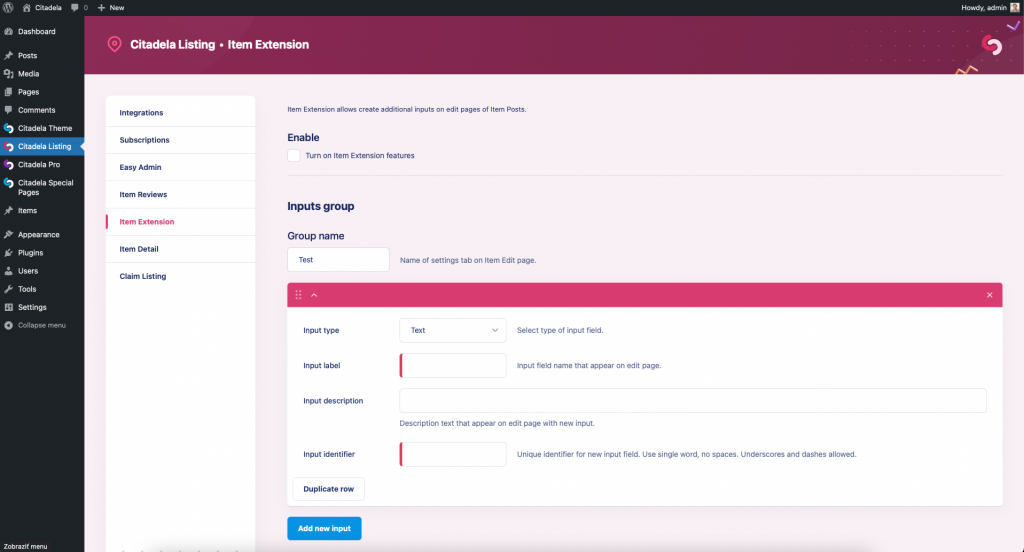
Rozšíření položky
Nastavení jsou k dispozici na stránce správce Citadela Listing > Item Extension. K dispozici jsou nastavení:
- Povolit - zapnutí funkce Rozšíření položky. Pokud je vypnuta, vytvořené vstupy nejsou k dispozici na obrazovce úprav příspěvků položky a blok Item Extension nezobrazuje žádné informace na frontendu.
- Název skupiny - vlastní označení karty s novými vstupy na stránce Úpravy položky.
Vstupy lze přetažením změnit a zobrazit je v požadovaném pořadí. Ve stejném pořadí se zobrazují také informace na frontend.
Dostupné možnosti pro každý nový vstup:
- Typ vstupu - výběr dostupných typů vstupu
- Vstupní popisek - text popisku zobrazený při zadávání na obrazovce úprav položky a také zobrazený s vloženou hodnotou na frontendové straně položky Pošta
- Popis vstupu - pomocný text zobrazený na obrazovce pro editaci položky se vstupem, měl by obsahovat popis hodnoty očekávané ve vstupu.
- Identifikátor vstupu - jedinečný identifikátor, který se používá k rozpoznání vstupu, data jsou uložena pod tímto klíčem v databázi jako post meta pro každou položku Post s předponou "_citadela_item_extension_".
Dostupné typy vstupů:
- Text
- Textový prostor
- Url
- Číslo
- Datum
- Zaškrtávací políčko
- Vyberte
Některé vstupy umožňují vyplnit více informací pomocí vytvořeného vstupu. Podrobné informace najdete níže.
Zaškrtávací políčko
Vstupy zaškrtávacích políček lze seskupit do několika různých skupin pomocí textu v poli "Název skupiny filtrů". Tato funkce souvisí s funkcí Rozšířené filtry, která umožňuje zobrazit skupinu zaškrtávacích políček pro filtrování výsledků vyhledávání příspěvků položky. Další informace naleznete na stránkách dokumentace týkající se funkce Rozšířené filtry.
Stačí použít stejný název skupiny pro zaškrtávací políčka, která by se zobrazovala ve skupinách filtrů společně.
Výběr vstupu
Při zadávání výběru byste měli definovat, které hodnoty budou k dispozici při výběru na obrazovce úprav položky.
Každá možnost je vložena do jednoho řádku Volby vstup v value_identifier : Text hodnoty.
Například pro použití výběru barev, jako je červená, modrá a zelená, by měly být vloženy:
červená : Červená modrá : Modrá zelená : Zelená
Pro vložení vlastního textu pro první prázdnou možnost je k dispozici výchozí textový vstup výběru. Je to výchozí hodnota, dokud není vybrána možnost na obrazovce úprav položky.
Zadání adresy URL
Při zadávání adresy URL lze na obrazovce úprav položky zobrazit také další vstup pro text, který se zobrazí místo celé adresy URL na frontend.
aby se tento vstup zobrazil na stránce Úpravy položky se zadáním adresy URL, stačí vybrat možnost Zobrazit zadání štítku odkazu v nastavení zadávání adresy URL.
Pokud tento text není u příspěvku položky vyplněn, zobrazí se na frontendu celá adresa URL vložená do vstupu URL.
Zadání čísla
U jednoduchého čísla lze zobrazit i jednotku hodnoty.
V nastavení zadávání čísel jednoduše vložte text jednotky do pole jednotka a tento text se zobrazí s hodnotou čísla na stránce s detailem položky.
Polohu jednotky lze definovat výběrem Poloha jednotky zobrazit jednotku na levé nebo pravé straně hodnoty čísla.
Pokud by například číselný vstup ukládal hodnotu ceny, můžete vyplnit. jednotka pole s textem $ a definoval Poloha jednotky k hodnotě vlevo.
Nyní se například hodnota 500 vložená na stránce editace položky v tomto číselném vstupu zobrazí na frontendu takto. $ 500.
Filtr výsledků vyhledávání
Výsledky lze filtrovat podle polí rozšíření položky: